By Adela D. Louie, Son Güncelleme: 6/12/2023
Nasıl yapılacağı hakkında bir fikriniz olması gerçekten gerekli. iMessage geçmişini görüntüle, özellikle de eski mesajları bulmanın gerçekten zahmetli olabileceğine ve boş zamanınızın çoğunu tüketebileceğine dair ilk elden deneyiminiz varsa. Eğer bir seçeneğiniz yoksa, sonuna gelene kadar birbiri ardına mesaj atmak gerçekten çok zor.
Özellikle iş için belirli bir cihaz kullanıyorsanız bu da can sıkıcı olurdu, ihtiyacınız olanı alabilmek için geçmeniz gereken birçok mesaj dizisi olduğundan emin olabilirsiniz.
Ve tüm bunların özü, aradığınız belirli mesajı zaten sildiyseniz ne olacak? bir yolu var mı iPhone'unuzda silinen dosyalarınızı kurtarın, özellikle mesajlar için? Söz konusu mesajın tekrar gelmesi için ne yapmalıyım? Sanırım bu makaleyi okumaya gelmeniz şans ve büyük bir kararlılık, çünkü iMessage geçmişini nasıl görüntüleyebileceğinizin yollarını bulacağız.
Bölüm 1: Ortak Yolu Kullanarak iPhone'larımızda iMessage Geçmişini GörüntüleyelimBölüm #2: Belirli Araçları Kullanarak Silinen iMessages Nasıl Görüntülenir?Bölüm 3: Her Şeyi Özetlemek
Bölüm 1: Ortak Yolu Kullanarak iPhone'larımızda iMessage Geçmişini Görüntüleyelim
İMessage'ları iPhone'larımızda nasıl görüntüleyebileceğimizin ortak yolunu sizinle paylaşarak makaleye başlayalım. İçinde iMessage uygulamasında, bulamadığınız mesajları bulmak için kullanabileceğiniz gizli bir çubuk var, işte böyle.
- Git ve telefonunu al ve başlatmaya başla. iMessage uygulaması, ardından parmaklarınızı kullanarak ekranı ortada aşağı doğru sürükleyerek gizlenmiş olan arama çubuğunu ortaya çıkarın.
- Ve bir kez gördüğünüzde arama çubuğu Ekranınızın üst kısmında, artık konuşmanın adını aramaya başlayabilir veya bir anahtar kelime kullanmayı deneyebilir ve ardından “Ara anlayışının sonucu olarak, buzdolabında iki üç günden fazla durmayan küçük şişeler elinizin altında bulunur.
- Daha sonra aramanızın sonucunu ekranda göreceksiniz ve ardından arama ile gelen mesajı seçip açmak için üzerine dokunun.
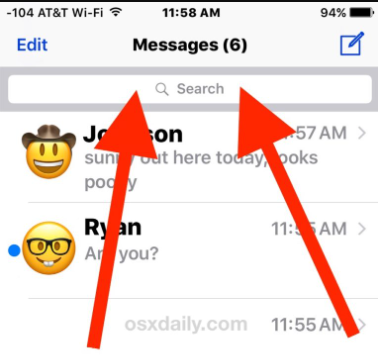
Ve bu şekilde cihazınızda iMessage geçmişini kolayca görüntüleyebilirsiniz. Silinen iMessage'ların bu yöntemle görüntülenemeyeceğini de belirtmek gerekir. Ayrıca sildiğiniz mesajların, söz konusu veriler değiştirilmeden önce belirli bir bölümde saklanacağını da bilmelisiniz.
Bölüm #2: Belirli Araçları Kullanarak Silinen iMessages Nasıl Görüntülenir?
Artık iMessage geçmişini görüntülemenin bir yolu olan eski iMessage'ları nasıl görüntüleyeceğiniz hakkında bir fikriniz olduğuna göre, şimdi Apple cihazlarımızda silinen iMessage'lara bir göz atmak için kullanabileceğimiz yöntemleri tanımlayalım.
iMessage geçmişinizi, özellikle de uzun zaman önce silinmiş mesajları görüntülemenin en iyi yolunu bulmak zor olacaktır. İyi haber şu ki, yollarımız var ve imkansızı mümkün kılabilmeniz için bu yolları sizinle paylaşacağız.
Bu hareketi mümkün kılmak için hepinizle paylaşacağımız bir aracımız var, FoneDog iOS Veri Kurtarma alet. Bu araç, silinmiş ve eski mesajlar da dahil olmak üzere iMessage geçmişinizi görüntülemenizi mümkün kılacaktır. Bu aracın bize nasıl yardımcı olabileceğini keşfetmeden önce, önce bu aracı tanıyalım.
iOS Veri Kurtarma
Fotoğrafları, videoları, kişileri, mesajları, arama günlüklerini, WhatsApp verilerini ve daha fazlasını kurtarın.
iPhone, iTunes ve iCloud'dan verileri kurtarın.
En son iPhone ve iOS ile uyumludur.
Bedava indir
Bedava indir

En dikkate değer özelliklerinden bazılarını listeledik. en iyi ücretsiz iPhone veri kurtarma aracı bilmen gereken
- Bir dosyayı yanlışlıkla sildiyseniz, iPhone veya iPad, bu araç hepsini kurtarmanıza yardımcı olacaktır.
- Kullanmakta olduğunuz işletim sisteminde veya iOS'ta bir güncelleme yaptıktan sonra tüm kişilerinizi ve mesajlarınızı kaybetmeniz durumunda, FoneDog iOS Veri Kurtarma aracı arkanızda.
- Verilerinizi kaybetmenize neden olan bir sistem hatasıyla mı karşılaştınız? Hepsini almak için bu aracı da kullanabilirsiniz.
- Ekranınız bozulduysa, silinen tüm dosyaları geri yüklemek için bu araç yardımıyla iTunes yedeklemenizi kullanabilirsiniz.
- Ve kaybolan verilerinizi geri almak istediğiniz halde parolanızı unuttuysanız, endişelenmenize de gerek yok, FoneDog iOS Veri Kurtarma aracı bunu aşmanıza yardımcı olabilir.
- Ve kırık ekrana rağmen, bu araç size yardımcı olabilirse, cihazlarınız ani su sızması nedeniyle zarar görürse endişelenmenize gerek yok, araç da bu konuda yardımcı olabilir.
- Ayrıca iPhone'unuzu aniden kaybettiyseniz endişelenmenize gerek yok, yine de bu aracın yardımıyla verilerinizi geri yükleyebilirsiniz.
- Evet, fabrika ayarlarına sıfırlamayı kullanırsanız, verileriniz silinir ve yine de FoneDog iOS Veri Kurtarma aracının yardımıyla bunları geri yükleyebilirsiniz.
Bu aracı kullanarak iMessage geçmişini görüntüleyebilmek için işlemi başlatabilmek için, bilgisayarınıza indirip yüklemeniz ve ardından aşağıdaki adımları takip etmeniz gerekir.
Seçenek 1: Silinen iMessages Doğrudan iPhone'unuzda Nasıl Görüntülenir?
- Kişisel bilgisayarınızda FoneDog iOS Veri Kurtarma aracını başlatın ve ardından “İOS cihazından kurtar”, bu seçeneği arayüzün sol tarafında görebilirsiniz. Bu seçeneğe dokunduğunuzda, “Taramayı Başlat”. Devam edebilmek için bilgisayarınızı cihazınıza bağlamak için bir kablo kullanmanız gerektiğini unutmayın.
- Tarama başlatıldıktan sonra, cihazınızda bulunan ve silinen dosyalar üzerinden geçecektir. Taramanın alacağı süre, cihazınızda bulunan dosya sayısına bağlı olacaktır.
- Hangilerini geri yükleyeceğinizi seçin ve ardından “Kurtarmak” butonuna basarak devam edebilirsiniz. Ayrıca kurtarmak istediğiniz verilerin konum yolunu da belirlemelisiniz. Ardından FoneDog iOS Veri Kurtarma aracı verilerinizi güvenli ve hızlı bir şekilde geri yüklemeye başlayacaktır.
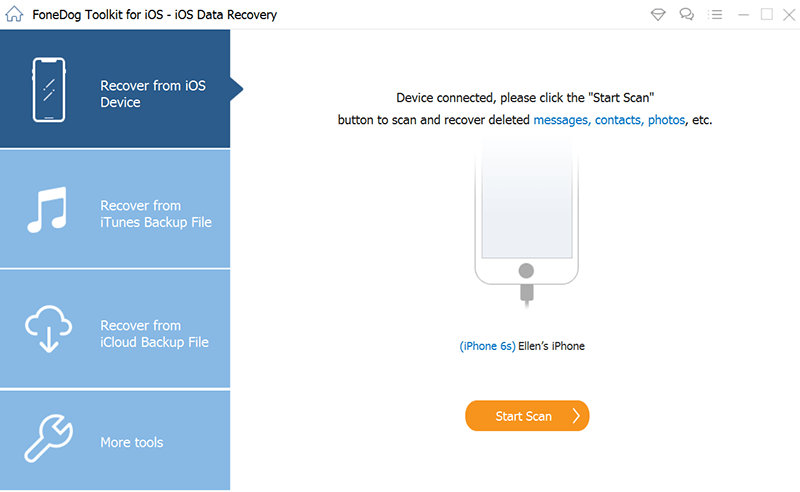
Seçenek #2: iTunes Yedeklemeyi Kullanarak Silinen iMessages Nasıl Görüntülenir?
- Bilgisayarınızda FoneDog iOS Veri Kurtarma aracını açın ve ardından “ yazan seçeneği seçin.İTunes yedekleme dosyasından kurtar”. Bu seçeneği seçtikten sonra araç, kişisel bilgisayarınızda bulunan tüm iTunes yedekleme dosyalarını taramaya başlayacaktır. Ayrıca bunların pencerede görüntülendiğini de göreceksiniz. Hangisine ihtiyacınız olduğunu seçin ve ardından “Taramayı Başlat”, bu, seçtiğiniz iTunes yedekleme dosyasının taranmasını tetikleyecektir.
- Seçtiğiniz yedekleme dosyasında bulunan tüm verileri taramanın birkaç dakika süreceğini unutmamalısınız. Yedeklemedeki Mesajlar, Kişiler, Fotoğraflar ve daha fazlası gibi her şey tarandıktan sonra, bu veriler, bulundukları kategorilere bağlı olarak ekranın sol tarafında gösterilecektir. Ayrıca bunları önizleyebilirsiniz. dosyaları kurtarmaya devam etmeden önce birbiri ardına. Ardından verileri işaretlemeye başlayın ve ihtiyacınız olan tüm dosyaları “KurtarmakArayüzün alt kısmında göreceğiniz ” butonu.
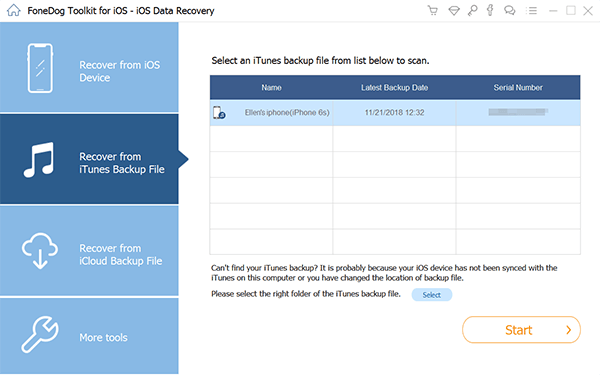
Seçenek #3: iCloud Yedeklemesini Kullanarak Silinen iMessages Nasıl Görüntülenir?
- Aracı bilgisayarınızda açın ve ardından “ yazan seçeneği seçin.İCloud yedekleme dosyasından kurtarın”, bu seçeneği aracın gösterge tablosunda göreceksiniz. Ardından arayüzde iCloud girişini göreceksiniz, devam etmek için kullanıcı adınızı ve şifrenizi yazın.
- iCloud hesabınıza başarıyla giriş yaptıktan sonra, araç artık sahip olduğunuz tüm iCloud yedeklerini bulabilir. Verilerinizi hangi yedeklemeden kurtaracağınızı seçin ve ardından “İndir"Düğmesini tıklayın.
- Artık, tarama işlemi bittiğinde seçtiğiniz dosyaların önizlemesini görebilirsiniz. Verileri tek tek kontrol edin ve kurtarmak istediğinizi seçin. Devam etmek için “Kurtarmak” ve dosyaların bilgisayarınıza geri yüklenmesini sağlayın.
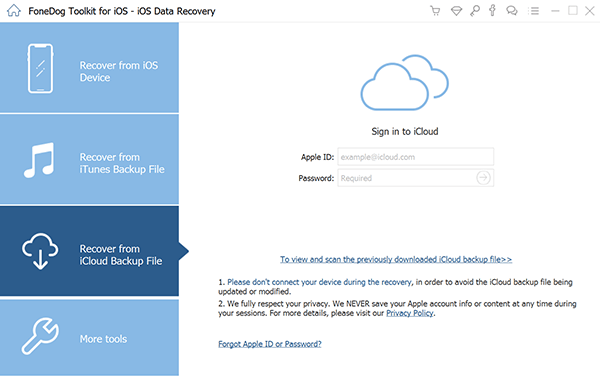
İnsanlar ayrıca okur【2021】 Kişileri iPhone'dan iPhone'a Aktarmanın 5 Yolu2022'de iPhone'da Silinen Safari Geçmişi Nasıl Kolayca Kurtarılır
Bölüm 3: Her Şeyi Özetlemek
iMessage geçmişini görüntüleyebilmek için çok şey öğrendiğinizi umuyoruz. Bu yöntem ve araçların yardımıyla, zaten eski olan veya zaman içinde silinen dosyaları kontrol etmek artık çok daha kolay ve daha az zahmetli olacak. Öte yandan, pişmanlık duymamak için silmeye başlamadan önce dosyaların bir kopyasını saklamanız daha iyidir.


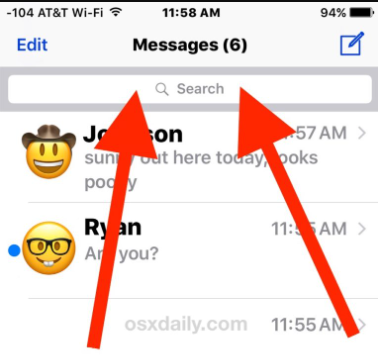

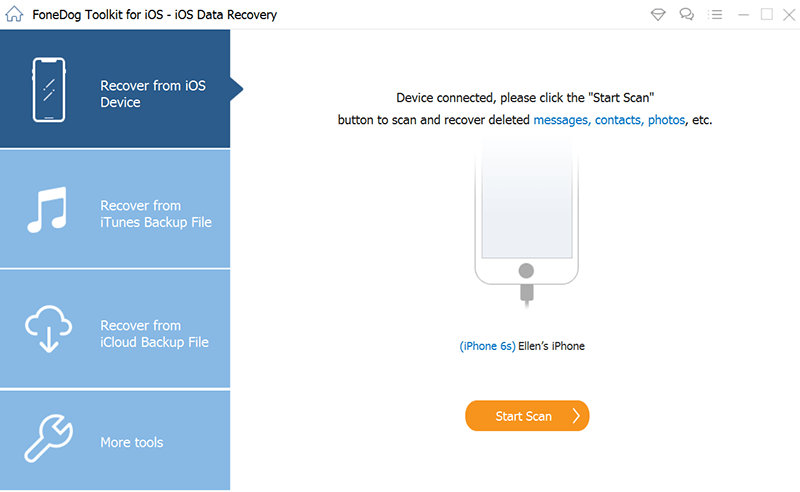
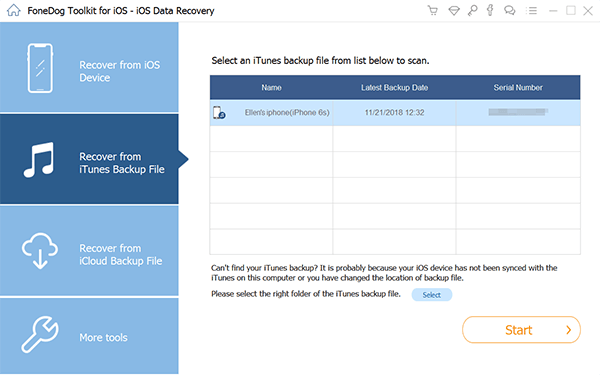
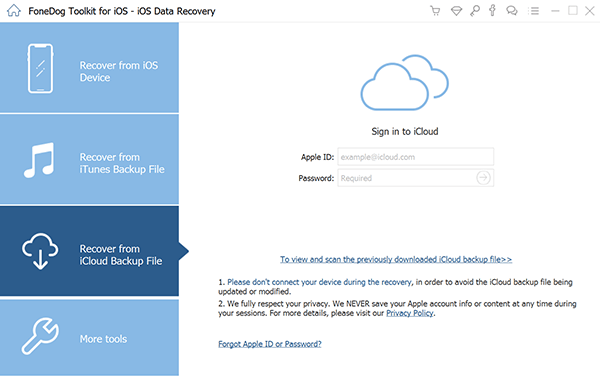
/
/